เพิ่มความเร็วและแก้ไขการถ่ายโอนข้อมูลในไดรฟ์ USB แฟลชช้า
ทุกวันนี้ แฟลชไดรฟ์ USB (หรือไดรฟ์ปากกา) เป็นที่แพร่หลาย เนื่องจากเป็นวิธีที่สะดวกที่สุดในการถ่ายโอนข้อมูลจำนวนมากอย่างรวดเร็ว เนื่องจากการพกพา อุปกรณ์เกือบทั้งหมดมีพอร์ต USB หรือ microUSB-on-the-Go: แท็บเล็ต แล็ปท็อป ทีวี และอื่นๆ ดังนั้นคุณจึงสามารถเสียบไดรฟ์ USB เข้ากับอุปกรณ์เหล่านี้ได้อย่างง่ายดาย หากไดรฟ์ปากกา USB ของคุณมีความเร็วในการอ่านและเขียนที่ช้ามาก และคุณต้องการเพิ่มความเร็วเล็กน้อย ต่อไปนี้คือเคล็ดลับสองสามข้อในการเพิ่มความเร็วในการถ่ายโอนข้อมูลของไดรฟ์ปากกาของคุณ
โฆษณา
อันดับแรก คุณควรรู้ว่าไดรฟ์ปากกา USB ใช้หน่วยความจำแฟลช ซึ่งโดยธรรมชาติแล้วมักจะช้าลงเมื่อเวลาผ่านไปเมื่อคุณใช้งานมากขึ้น ดังนั้น หากแฟลชไดรฟ์ของคุณเก่ามากและมีการใช้งานหนัก ตัวเลือกที่ดีที่สุดของคุณคือซื้อแฟลชไดรฟ์ใหม่ที่มีหน่วยความจำความเร็วสูง ประการที่สอง ไดรฟ์ USB 3.0 เร็วกว่า USB 2.0 มาก ดังนั้นคุณควรได้รับไดรฟ์ USB 3.0 อย่างน้อยหนึ่งไดรฟ์เพื่อดูความแตกต่างของความเร็ว ที่กล่าวว่ามีบางสิ่งที่คุณสามารถทำได้กับไดรฟ์ USB 2.0 เก่าของคุณเพื่อให้ทำงานเร็วขึ้น
ฟอร์แมตไดรฟ์ปากกา USB ของคุณเป็น NTFS
ซึ่งจะทำให้การดำเนินการคัดลอกเร็วขึ้นเล็กน้อย คลิกขวาที่ไดรฟ์ในโฟลเดอร์ PC/Computer นี้ และเลือก "Format..." จากเมนูบริบทของไดรฟ์ เลือก NTFS เป็นระบบไฟล์ และยกเลิกการเลือกช่องทำเครื่องหมาย "รูปแบบด่วน":
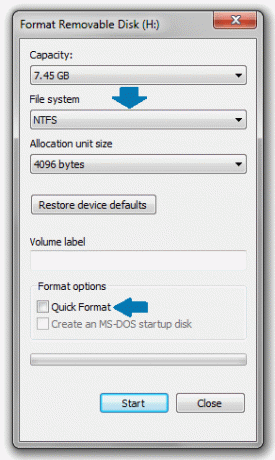
ตั้งค่าไดรฟ์ USB ที่ปรับให้เหมาะสมเพื่อประสิทธิภาพที่ดีขึ้น
- คลิกขวาที่ไดรฟ์ USB ของคุณอีกครั้งในโฟลเดอร์ PC/Computer นี้ และเลือก "Properties" จากเมนู
- ในหน้าต่าง Properties ไปที่แท็บ "Hardware": คลิกปุ่ม "Properties":
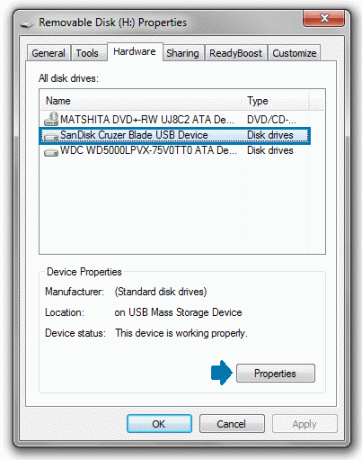
- หน้าต่างคุณสมบัติของอุปกรณ์จะเปิดขึ้นบนหน้าจอ บนแท็บ "ทั่วไป" ให้คลิกปุ่ม "เปลี่ยนการตั้งค่า":

- ภายใต้แท็บนโยบาย ตั้งค่านโยบายการนำออกเป็นตัวเลือก ประสิทธิภาพที่ดีขึ้น และคลิกที่ปุ่มตกลง
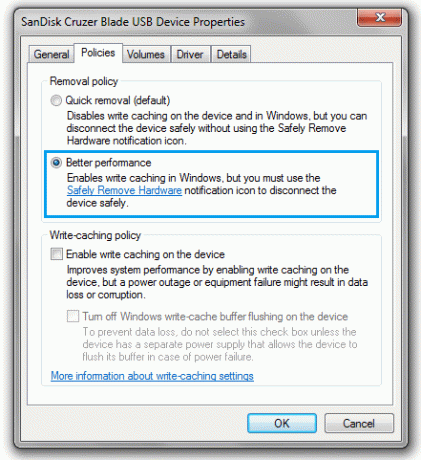
บันทึก: หลังจากที่คุณเปลี่ยนนโยบายด้านอุปกรณ์เป็น "ประสิทธิภาพที่ดีขึ้น" คุณต้องนำไดรฟ์ USB ออกด้วยตัวเลือก "ลบอย่างปลอดภัย" เสมอในพื้นที่แจ้งเตือน/ถาดของแถบงาน มิเช่นนั้น คุณอาจสูญเสียไฟล์บางไฟล์ที่คัดลอกไปยังไดรฟ์ของคุณ สิ่งนี้จำเป็นเนื่องจากเปิดแคชการเขียนไว้เมื่อคุณตั้งค่าไดรฟ์เป็น "ประสิทธิภาพที่ดีขึ้น" กระบวนการลบอย่างปลอดภัยช่วยให้แน่ใจว่าไม่มีการเขียนที่รอดำเนินการไปยังไดรฟ์ก่อนที่จะดีดออก
หลังจากทำตามขั้นตอนง่าย ๆ เหล่านี้แล้ว ความเร็วในการถ่ายโอนข้อมูลของไดรฟ์ปากกา USB ของคุณควรปรับปรุง


